大家好!歡迎再度回到我們的鐵人賽旅程! 上一次我們聊了為什麼選擇 Go 加上 Echo 這個組合,而這次我們要直接動手,把你的電腦打造成一個高效的 Go 語言開發「戰場」。想像一下,往後每一次的開發行動,都像是滾球一樣順暢,那種感覺實在太棒了!
安裝 Go:踏出你的第一步
首先,我們要做的就是安裝 Go 語言。
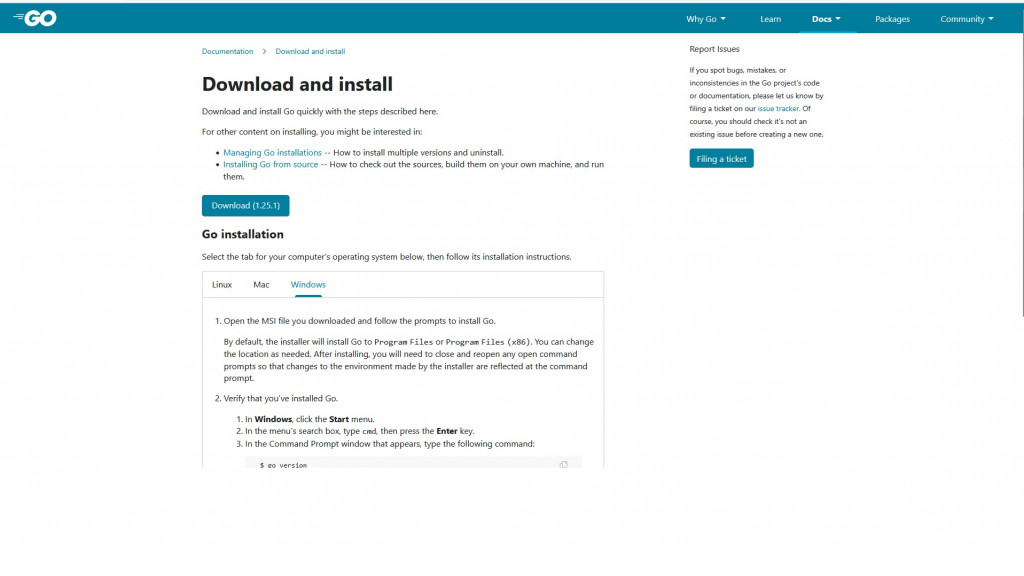
下載安裝: 毫不猶豫地前往 Go 官方網站 (【https://go.dev/doc/install】(https://go.dev/doc/install)),下載符合你作業系統的版本。然後,就像安裝其他軟體一樣,一步一步完成安裝程序。
驗證安裝: 安裝完畢後,打開你的終端機(如果是 Windows 系統,就打開 PowerShell 或 cmd)。輸入以下指令:
go version
如果順利看到版本資訊(例如 go version go1.xx.x ...),就表示 Go 已經成功安裝在你的電腦裡了!恭喜你,已經踏出成為 Go 開發者的第一步!
小提醒: 大部分安裝程式都會自動幫你設定 PATH 環境變數,讓你可以直接在終端機裡使用 go 指令。但如果輸入 go version 時,終端機跟你說找不到指令,別緊張!試著重新開啟終端機,或登出再登入。如果還是不行,那就需要手動檢查一下 PATH 設定囉。
Go Modules:專案管理的得力助手
在 Go 1.11 版本之後,Go Modules 的出現簡直是救星!它打破了以往「每個專案都必須塞進 $GOPATH/src」的規則,讓你可以把專案放在任何喜歡的資料夾,而且每個專案的依賴版本都跟著專案走,就像每個專案都擁有自己的專屬行李箱一樣,整齊又互不干擾!
初始化 Modules:為你的專案創建身分證
創建資料夾: 先建一個你喜歡的資料夾,例如 echo-app,然後用終端機切換到這個資料夾。
初始化: 輸入以下指令:
go mod init echo-app
如果未來打算把專案放到 GitHub 上,也可以使用真實的模組路徑,例如:
go mod init github.com/《你的帳號》/echo-app
完成後,你會看到一個叫做 go.mod 的檔案。這個檔案就像是專案的身分證,之後所有依賴和版本都會記錄在這裡。
實戰心法:隨時保持整潔
每次新增或更新套件後,記得跑一下 go mod tidy 指令,它可以自動整理需要的依賴、刪除不需要的,讓你的專案保持乾淨整潔。
go mod tidy
VS Code:打造舒適的開發環境
說到 Go 語言開發,絕對不能錯過 VS Code 這個好夥伴!加上 Go 擴充套件,簡直是如虎添翼,能帶來超舒服的開發體驗!
安裝 VS Code 與 Go 擴充套件: 如果還沒安裝,趕快去下載 VS Code (【https://code.visualstudio.com/】(https://code.visualstudio.com/)),然後在 VS Code 裡面安裝官方的 Go 擴充套件。
設定偵錯環境: 第一次打開 Go 專案時,VS Code 應該會跳出提示,問你要不要安裝一些工具(包含 Delve 偵錯器)。記得同意安裝,這樣你就可以輕鬆使用斷點、單步執行、檢視變數等偵錯功能了。
建立 launch.json: 在專案根目錄建立一個叫做 main.go 的檔案。接著,打開 VS Code,點擊左側的「執行與偵錯」圖示,然後點擊「建立 launch.json」,選擇 Go。通常預設設定就可以直接使用。
如果想要手動設定,可以參考以下的範例:
{
"version": "0.2.0",
"configurations": 【
{
"name": "Launch main.go",
"type": "go",
"request": "launch",
"program": "${workspaceFolder}/main.go"
}
】
}
小提醒: 如果 VS Code 沒有自動安裝 Delve(少數情況),你可以手動安裝:
go install github.com/go-delve/delve/cmd/dlv@latest
Hello, Go! 你的第一個可執行專案
萬事俱備,只欠東風!讓我們一起建立第一個 Go 語言專案吧!
專案結構:
echo-app/
├─ go.mod
└─ main.go
main.go 內容:
package main // 程式進入點
import "fmt" // 內建的格式化輸出入套件
func main() {
fmt.Println("Hello, Go!")
}
執行:
方式 A: 執行單一檔案
go run main.go
方式 B: 執行整個模組(推薦,適用於多檔案專案)
go run
偵錯:
在 fmt.Println 那一行左側點一下,設定一個斷點(會出現一個紅點)。
按下 F5 啟動偵錯,程式會在斷點處暫停。這時候你就可以檢查變數、單步執行、觀察呼叫堆疊,找出潛在的 Bug!
為什麼要練習偵錯? 偵錯是開發者的放大鏡和顯微鏡,能讓你更有效率地找到 Bug。找到 Bug 的速度,往往決定了專案進度的快慢。
常見問題與解決方案:
![]()
問題: go: go.mod file not found in current directory
原因: 你還沒有在這個資料夾初始化模組。
解決方案: 前往專案根目錄,執行 go mod init 《你的模組名》。
![]()
問題: command not found: go 或 go: command not found
原因: PATH 環境變數沒有生效。
解決方案: 關閉並重新開啟終端機,或檢查環境變數設定。
![]()
問題: 專案可以跑,但 VS Code 無法啟動偵錯
解決方案: 讓 VS Code 重新安裝 Go 工具,或手動安裝 Delve(請參考上面的說明)。
現在,你已經準備好開始你的 Go 語言開發之旅了!
![]()
你現在擁有:
一個已經驗證可用的 Go 開發環境
能獨立管理依賴與版本的 Go Modules
隨時下斷點、看值的 VS Code 偵錯體驗
一個能跑起來、可持續擴充的最小專案
希望這篇文章對你有所幫助!祝你在 Go 語言的世界裡玩得開心!
